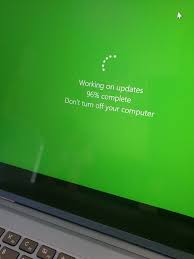Como o título do tópico sugere, a atualização do Windows 11 ficou presa em 96%, 99% ou outro determinado número em porcentagem durante o processo. É possível que a atualização esteja sendo baixada em segundo plano e apenas o marcador de porcentagem congele devido à velocidade lenta da conexão com a Internet ou interrupções de energia.
Lá, sugerimos que você espere até que seja feito, por favor, não use o computador durante o processo para evitar qualquer interrupção. No entanto, o problema continua mesmo depois de tanto tempo, pode haver drivers incompatíveis, como dispositivo de áudio, causando a correção. Vá para a próxima parte para as possíveis correções.
Possíveis correções para a atualização do Windows 11 travada em 96
Correção 1: execute o solucionador de problemas do Windows Update
O Windows possui o Windows Update Troubleshooter integrado para verificar possíveis problemas relacionados ao Windows Update e fornecer sua correção automática:
- Vá para Iniciar,
- Clique em Configurações,
- Agora, clique em Atualização e segurança,
- Selecione Solução de problemas e, em seguida, Solucionadores de problemas adicionais,
- Na janela Solucionadores de problemas adicionais, localize o Windows Update, clique nele e clique em Executar o solucionador de problemas,
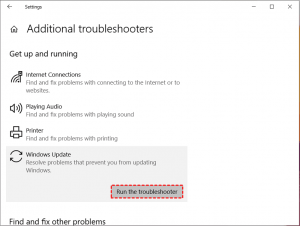
- Aguarde o solucionador de problemas verificar os possíveis problemas e corrigi-los.
Correção 2: verifique a pasta SoftwareDiistribution e reinicie o Windows Update
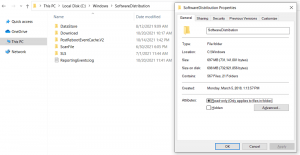
Você pode visitar C:\Windows\SoftwareDistribution para verificar se o processo de atualização está em andamento ou não. A pasta SoftwareDistribution armazena todos os arquivos temporários e dados necessários para a atualização. Uma vez na pasta, clique com o botão direito do mouse no espaço em branco e selecione propriedades e verifique constantemente se você vê alguma alteração no tamanho do arquivo dentro da pasta para ver se novos arquivos estão sendo adicionados ou não. Se for o mesmo, você deve reiniciar a atualização do Windows 11. Para isso, você deve seguir os passos abaixo:
- Abra a Pesquisa do Windows, digite cmd, clique com o botão direito do mouse em Prompt de Comando no resultado da pesquisa e selecione Executar como Administrador,
- Execute o comando net stop wuauserv e net stop bits em ordem,
- Feche o prompt uma vez feito,
- Em seguida, navegue até C:\Windows\SoftwareDistribution e selecione todos os arquivos e pastas nele,
- Clique com o botão direito do mouse nos itens selecionados e selecione a opção Excluir,
- Em seguida, inicie o prompt de comando como administrador,
- Execute o comando net start wuauserv e net start bits um por um,
- Saia do prompt de comando quando terminar,
- Por fim, reinicie o dispositivo e continue atualizando o Windows e veja se a atualização do Windows 11 travada em 96 ocorre novamente.
Correção 3: Desinstale o dispositivo de áudio conexant no Gerenciador de dispositivos
Alguns usuários relataram que o problema de travamento do Windows Update desaparece automaticamente após a desinstalação de um dispositivo de áudio conexant. Aqui estão os passos necessários:
- No menu Pesquisar, digite Control e clique no Painel de Controle no resultado da pesquisa,
- Nas janelas de itens do Painel de Comando, clique em Sistema,
- Vá para Configurações avançadas do sistema e selecione Configurações de instalação do dispositivo em Hardware,
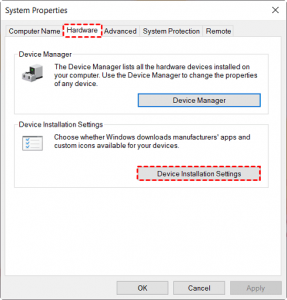
- Selecione Não (seu dispositivo pode não funcionar como esperado) e clique em Salvar alterações,
- Agora, clique com o botão direito do mouse no menu Iniciar e selecione Gerenciador de Dispositivos,
- Encontre o dispositivo de áudio em Controlador de som, vídeo e jogo, clique com o botão direito do mouse no dispositivo e selecione Desinstalar dispositivo,
- Na próxima janela, marque a caixa que diz Excluir o software do driver para este dispositivo e clique em Desinstalar,
- Reinicie o dispositivo e, em seguida, vá para o Gerenciador de dispositivos para certificar-se de que o driver do dispositivo não foi reinstalado,
- Em seguida, tente executar o Windows Update novamente,
- Reative os downloads de driver assim que a atualização for concluída.
Conclusão
Quando você encontra a atualização do Windows 11 travada em 96 ou outra porcentagem numérica, você pode tentar as correções fornecidas acima. Estes certamente irão ajudá-lo a obter a correção necessária. Comente abaixo como o artigo é frutífero para você.
Problemas no Windows são comuns. Para lidar com eles, você deve ter alguma ferramenta de reparo automático. Das muitas opções possíveis, recomendamos que você vá com o PC Repair Tool. Essa ferramenta verificará os possíveis problemas relacionados ao Windows e fornecerá sua correção automática.